 MARY
MARY 9 дек 2009
9 дек 2009 4909
4909
1. Создаем новый документ с фоном на свой вкус.
2. Берем инструмент Pen (Перо) и создаем примерно такой контур.
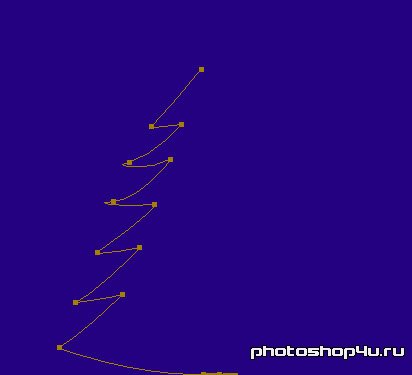
3. Копируем контур (Ctrl+C).
4. Вставляем скопированный нами контур (Ctrl+V).
5. Трансформируем его: жмем Ctrl+T, затем правую кнопку мыши и выбираем Flip Horizontal (Отразить по горизонтали), жмем Enter. И сдвигаем контур влево, чтобы состыковать контуры.

6. Объединяем контуры: Combine (Объединить).
7. Создаем выделение из контура.
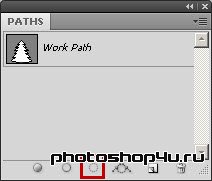
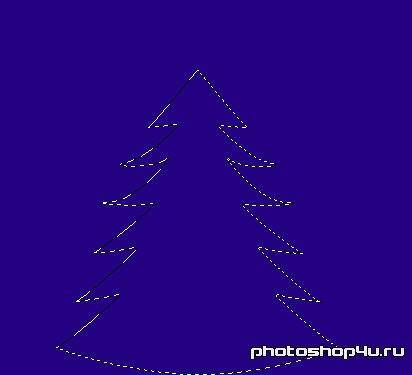
8. На новом слое заливаем выделение любым цветом. Снимаем выделение (Ctrl+D).

9. Применяем к слою стили (кнопка ![]() на панели слоев): Inner Shadow (Внутренняя тень), Outer Glow (Внешнее свечение), Inner Glow (Внутреннее свечение) и Gradient Overlay (Наложение градиента).
на панели слоев): Inner Shadow (Внутренняя тень), Outer Glow (Внешнее свечение), Inner Glow (Внутреннее свечение) и Gradient Overlay (Наложение градиента).
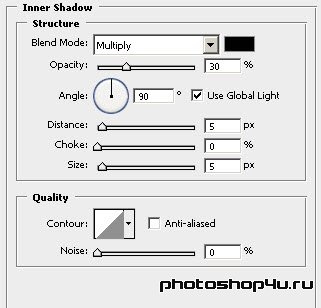
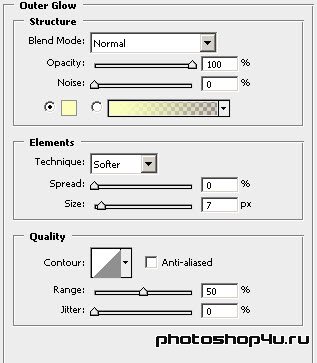
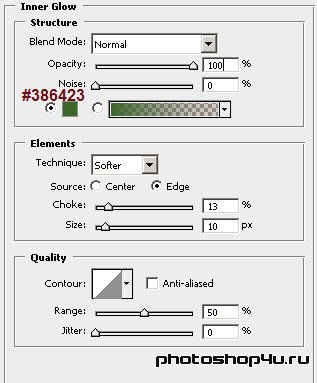
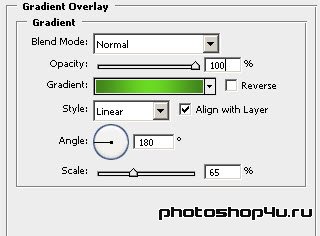


10. Создаем новый слой.
11. Берем инструмент Brush (Кисть) и выбираем кисть Spatter. Настраиваем ее.
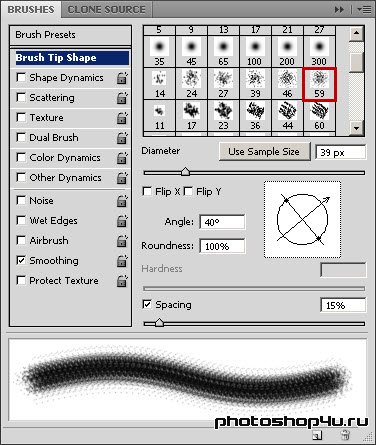
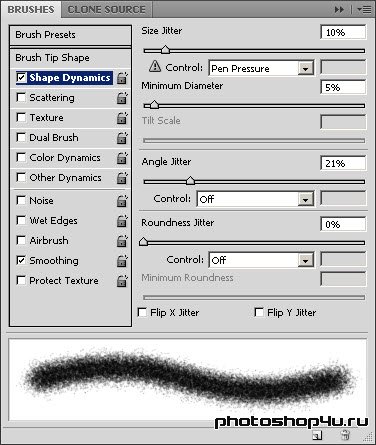
12. И наносим на елку снег белым цветом.

13. Применяем к слою со снегом стиль (кнопка ![]() на панели слоев): Drop Shadow (Тень).
на панели слоев): Drop Shadow (Тень).
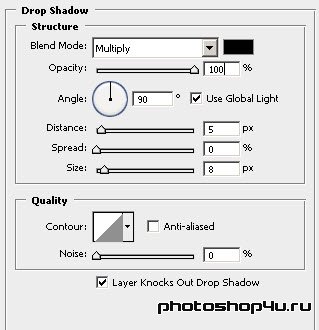

14. Берем инструмент Ellipse (Эллипс) и, удерживая Shift, рисуем небольшой круг цветом #0277e5. Скрываем контур (Ctrl+H).

15. Применяем к слою стили (кнопка ![]() на панели слоев): Drop Shadow (Тень) и Inner Glow (Внутреннее свечение).
на панели слоев): Drop Shadow (Тень) и Inner Glow (Внутреннее свечение).
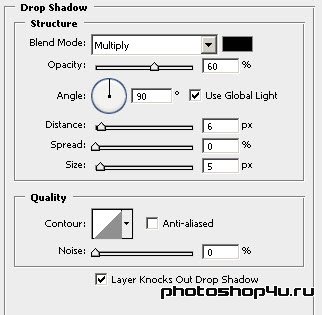
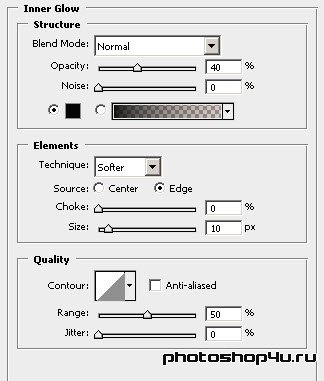

16. На новом слое рисуем еще один небольшой круг любым цветом.

17. Устанавливаем заливку слоя в 0.
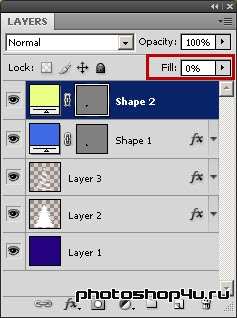
18. Применяем к слою стиль (кнопка ![]() на панели слоев): Gradient Overlay (Наложение градиента).
на панели слоев): Gradient Overlay (Наложение градиента).
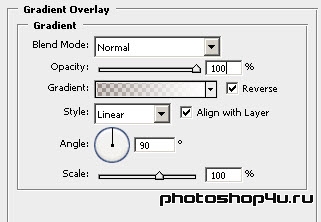

19. Выделяем оба слоя с кругами и копируем их. Сдигаем их в другое место елки.
20. Для копии большого круга меняем цвет на #fa0101.

21. Повторяем пп. 19–20, на этот раз меняем цвет круга на #fcd32d.

22. Повторяем п. 19 для каждой пары кругов до тех пор, пока не заполним елку шарами.

23. Берем инструмент Custom Shape (Произвольная фигура), выбираем фигуру-звезду и, удерживая Shift, рисуем звезду цветом #dcf355. Скрываем контур (Ctrl+H).

24. Применяем к слою стиль (кнопка ![]() на панели слоев): Inner Glow (Внутреннее свечение).
на панели слоев): Inner Glow (Внутреннее свечение).
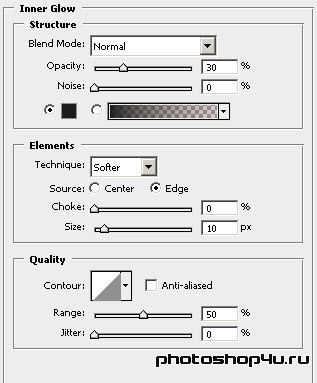

25. Загружаем пакет фигур Звезды и выбираем такую звезду.
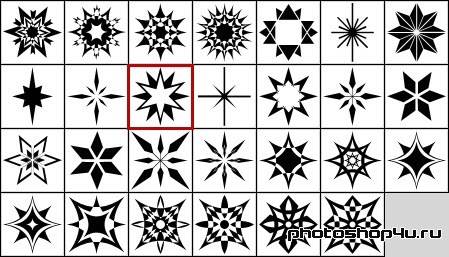
26. На новом слое рисуем ее цветом #dcf355.

27. Применяем к слою стили (кнопка ![]() на панели слоев): Outer Glow (Внешнее свечение) и Inner Glow (Внутреннее свечение).
на панели слоев): Outer Glow (Внешнее свечение) и Inner Glow (Внутреннее свечение).
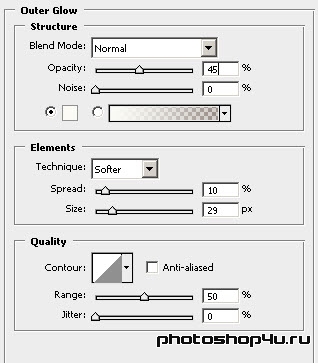
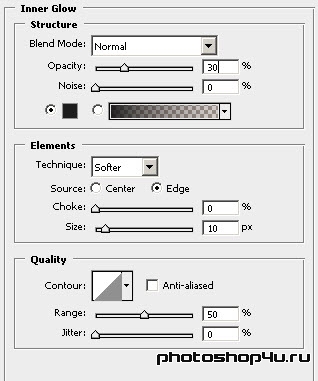

28. Добавляем зимний пейзаж.

Теги: урок, рисуем сами, елки, Новый Год
Посетители, находящиеся в группе Гости, не могут оставлять комментарии к данной публикации.







